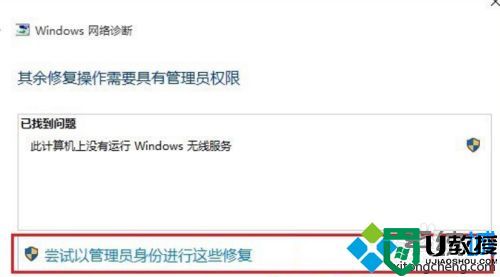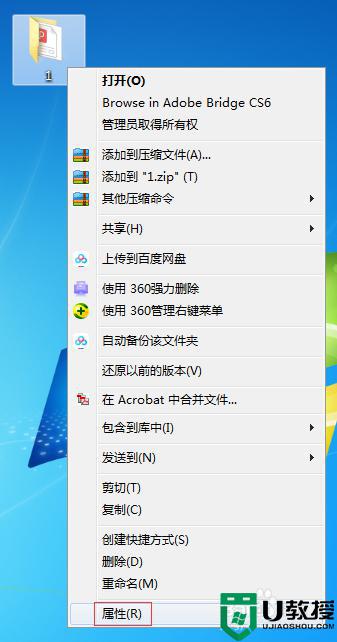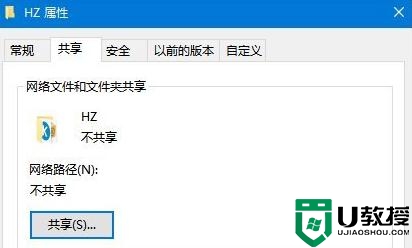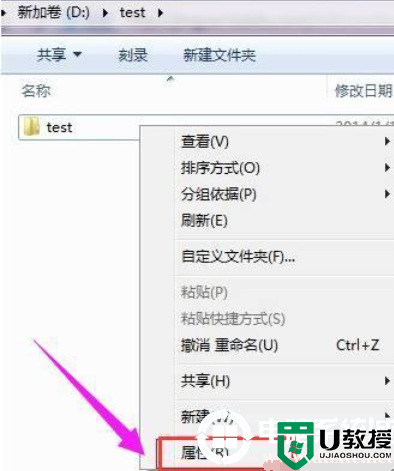如何在局域网设置文件夹共享
工作中常常需要与同组人员共享文件,使用邮件、微信、QQ传输文件虽然及时快捷但需要频繁、多次进行文件共享时,还是显得较麻烦。此时建立文件夹并设置文件夹共享便能较好地解决此问题。

1. 找到需要共享的文件夹,鼠标左键选中该文件夹,右键找到并点击属性,在文件属性界面,点击切换至“共享”页面。如下图所示:

2. 单击“共享”按钮,打开“选择要与其共享的用户”对话框。单击下拉列表框,在弹出的列表中选择要与其共享的用户,这里选择“Everyone”(所有用户)。当然大家也可根据实际需要,在此处选择“查找用户”或者“创建新用户”,为指定用户群体进行设置文件夹共享。


3. 选择好需要共享的用户后,此处以Everyone为例,点击添加,将“Everyone”添加到列表中,单击右侧的下拉箭头,在弹出的菜单中选择“读取”或者“读取/写入”,然后再点击界面右下角“共享”按钮。


4. 稍等片刻后会显示“你的文件已共享”,点击完成。

5. 返回到上一层界面,点击“高级共享”。

6. 在“高级共享页面”我们可以设置同时共享的用户数量限制,可以调整文件夹的共享权限。设置好以后点击右下角应用并确定。

如果您已经看到了这里,那么恭喜经过以上步骤我们就已经完成了文件夹共享的基础设置啦!
如果文件夹内容比较重要,我们还可以设置使用密码保护共享的文件夹,这样其他账户只有知道该计算机的账户和密码才能访问该文件夹,其他不具备资格的用户就无法访问了。具体设置步骤如下:
Step1:打开控制面板-网络和Internet-网络和共享中心,点击页面左侧“更改高级共享设置”。

Step2:在“高级共享设置”界面,单击“所有网络”右侧的下拉箭头,展开该项设置,在“密码保护的共享”栏中选中“有密码保护的共享”然后点击保存更改。


这样带有密码保护的文件夹共享就已经设置好啦!